在使用Win7系统的过程中,经常会碰到应用无法兼容的情况,此时可以使用WinXP兼容模式,也就是Windows XP Mode。不过有些用户的电脑中并没有这个兼容模式,所以今天这篇教程就教大家如何去安装设置Windows XP Mode。一起去看看具体的操作吧!
- 软件名称:
- Windows XP Mode 简体中文版(附安装与使用方法)
- 软件大小:
- 560MB
- 更新时间:
- 2014-07-03立即下载
- 软件名称:
- Windows Virtual PC虚拟机 64位 v6.1.7600 官方中文安装版
- 软件大小:
- 16.3MB
- 更新时间:
- 2015-09-13立即下载
- 软件名称:
- Windows Virtual PC虚拟机 32位 v6.1.7600 官方安装版
- 软件大小:
- 15.3MB
- 更新时间:
- 2015-09-13立即下载
1、首先下载Windows XP Mode 和 Windows Virtual PC;
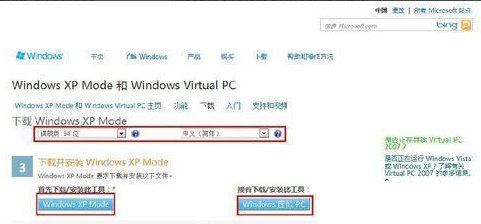
2、下载后先运行WindowsXPMode_zh-cn.exe程序安装Windows XP Mode;
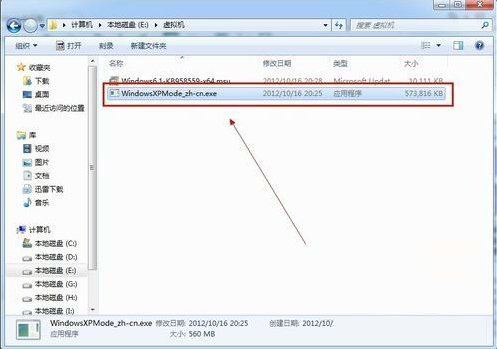
3、来到【欢迎使用Windows XP Mode安装程】序的界面,单击【下一步】继续;

4、指定虚拟硬盘文件的安装位置。一般不要安装到系统分区,原因是假如主分区读写过于频繁,会导致XP模式运行效率下降,单击【下一步】继续;
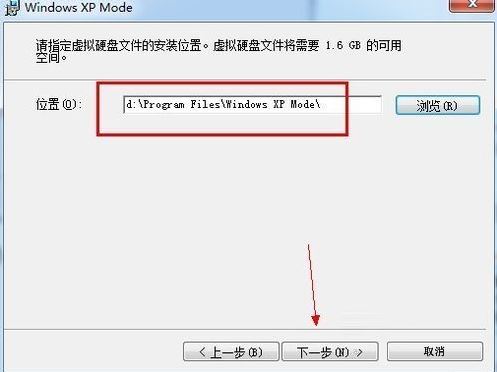
5、之后进入【安装Windows XP Mode的虚拟硬盘文件】的界面;

6、安装完成后单击【完成】按钮退出安装程序;

7、重新启动计算机,单击【开始】,单击【所有程序】,单击【Windows Virtual PC】,单击【Windows XP Mode】;
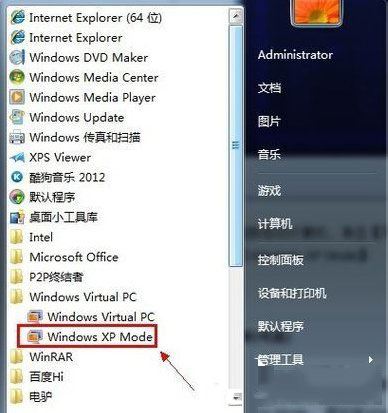
8、弹出【Windows XP Mode安装程序】窗口,勾选【我接受许可条款】,单击【下一步】继续;
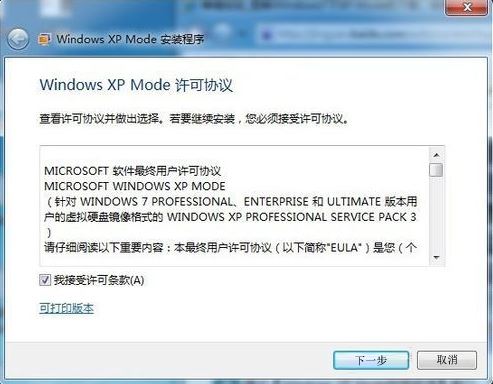
9、选择安装文件夹的位置并设置凭据密码,单击【下一步】继续;
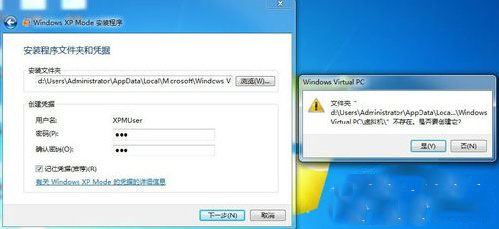
10、选择自动更新模式,一般是【立即打开自动更新,帮助保护我的计算机】,单击【下一步】继续;
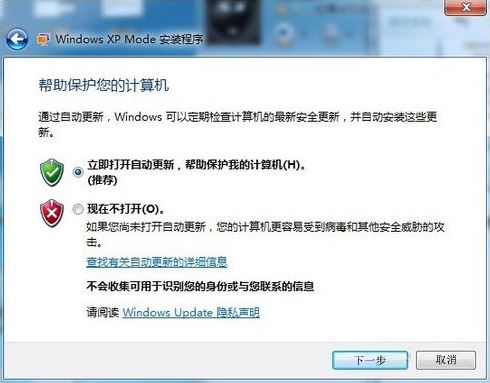
11、在【安装程序将与Windows XP Mode共享此计算机上的驱动器】界面单击【启动设置】按钮;
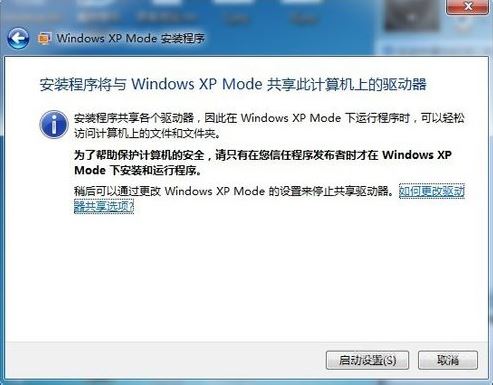
12、进入安装设置Windows XP Mode界面,如图所示;
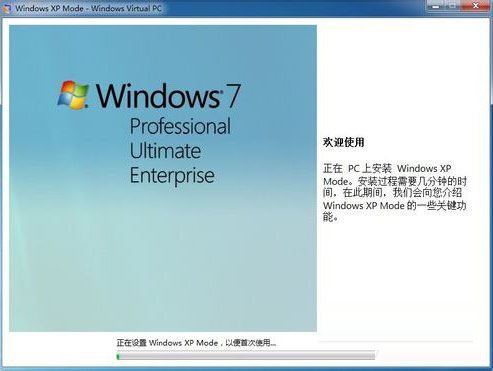
13、设置完成后,启动虚拟机,进入XP模式;
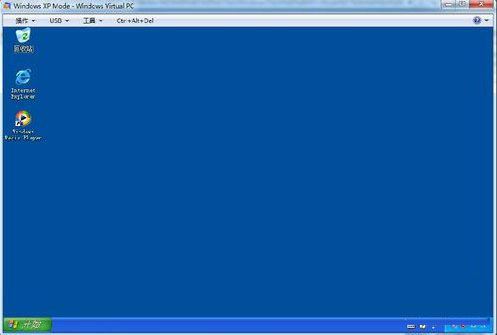
如果用户的电脑是无硬件虚拟化的,那就需要额外安装KB977206补丁。虽然说用户在使用的过程中,不一定需要WinXP兼容模式,不过用户可以提前安装一下Windows XP Mode,有备无患。希望此文档可以帮助到大家!
 咨 询 客 服
咨 询 客 服